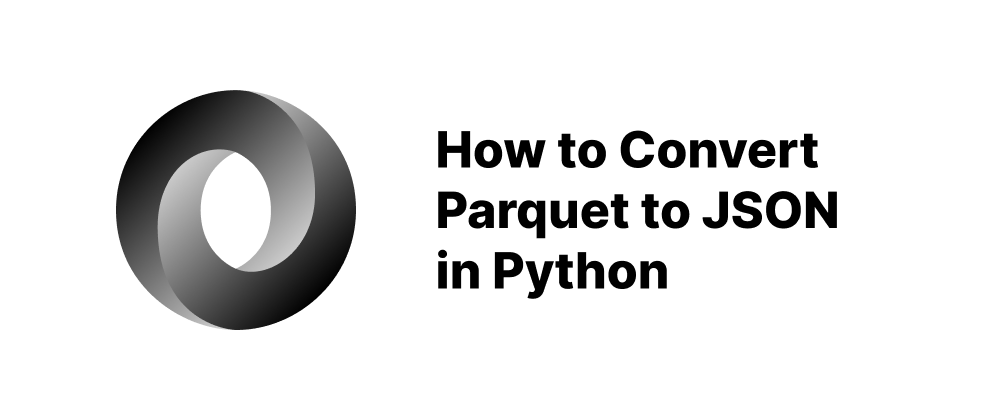Wie man eine JSON-Datei öffnet: Ein umfassender Leitfaden
Takashi Yamamoto
Infrastructure Engineer · Leapcell
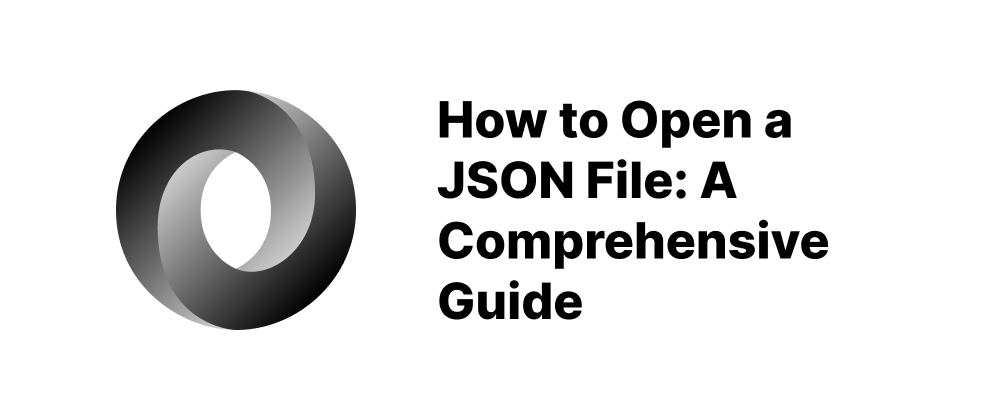
Key Takeaways
- JSON-Dateien können mit Texteditoren, Code-Editoren oder Webbrowsern geöffnet werden.
- Spezialisierte Tools wie VS Code, JSONLint und jq bieten erweiterte Funktionen zum Anzeigen und Bearbeiten von JSON.
- JSON-Dateien können einfach mit Programmiersprachen wie Python und JavaScript verarbeitet werden.
JSON (JavaScript Object Notation) ist ein leichtgewichtiges, textbasiertes Format zum Speichern und Austauschen strukturierter Daten. Es wird häufig in der Webentwicklung, in APIs und in Konfigurationsdateien verwendet. Diese Anleitung führt Sie durch verschiedene Methoden zum Öffnen und Bearbeiten von JSON-Dateien auf verschiedenen Plattformen und mit verschiedenen Tools.
Was ist eine JSON-Datei?
Eine JSON-Datei enthält typischerweise Daten, die in Schlüssel-Wert-Paaren und Arrays strukturiert sind. Hier ist ein einfaches Beispiel:
{ "name": "Jane Doe", "age": 30, "skills": ["JavaScript", "Python"], "address": { "city": "Los Angeles", "state": "CA" } }
JSON-Dateien sind für Menschen lesbar und können mit verschiedenen Tools geöffnet werden, von einfachen Texteditoren bis hin zu spezialisierter Software.
Methoden zum Öffnen von JSON-Dateien
1. Verwendung von Texteditoren
Windows:
- Notepad: Klicken Sie mit der rechten Maustaste auf die
.json-Datei, wählen Sie "Öffnen mit" und wählen Sie Notepad. Geeignet für schnelle Bearbeitungen, bietet aber keine Formatierungsfunktionen. - Notepad++: Bietet Syntaxhervorhebung und Plugins wie JSON Viewer für bessere Lesbarkeit.
macOS:
- TextEdit: Öffnen Sie die Datei direkt oder über die Option "Öffnen mit". Grundlegende Bearbeitungsfunktionen.
- BBEdit: Bietet erweiterte Funktionen wie Syntaxhervorhebung und Suchfunktionen.
Linux:
- Gedit, Nano, Vim: Verwenden Sie Terminalbefehle wie
vim filename.jsonodernano filename.json, um JSON-Dateien zu öffnen und zu bearbeiten.
2. Verwendung von Code-Editoren
- Visual Studio Code (VS Code): Cross-Plattform-Editor mit integrierter JSON-Unterstützung, einschließlich Syntaxhervorhebung und Validierung.
- Sublime Text: Leichtgewichtiger Editor mit JSON-Syntaxunterstützung und verschiedenen Plugins für erweiterte Funktionalität.
3. Verwendung von Webbrowsern
Moderne Browser können JSON-Dateien direkt anzeigen:
-
Google Chrome:
- Ziehen Sie die JSON-Datei per Drag & Drop in einen neuen Tab.
- Verwenden Sie Erweiterungen wie "JSON Formatter" für verbesserte Lesbarkeit.
-
Mozilla Firefox:
- Öffnen Sie die JSON-Datei direkt in einem neuen Tab.
- Firefox formatiert JSON-Daten automatisch in einer Baumansicht für einfache Navigation.
4. Verwendung von Online-Tools
Wenn Sie keine Software installieren möchten:
- JSON Editor Online: Laden Sie Ihre JSON-Datei hoch, um sie in einem strukturierten Format anzuzeigen und zu bearbeiten.
- JSONLint: Validieren und formatieren Sie Ihre JSON-Daten, um sicherzustellen, dass sie korrekt strukturiert sind.
5. Verwendung von Programmiersprachen
Python:
import json with open('data.json') as f: data = json.load(f) print(data)
Verwenden Sie das in Python integrierte json-Modul, um JSON-Dateien zu lesen und zu verarbeiten.
JavaScript:
fetch('data.json') .then(response => response.json()) .then(data => console.log(data));
Laden und parsen Sie JSON-Daten in Webanwendungen mit JavaScript.
6. Verwendung von Excel
Für tabellarische Daten:
- Öffnen Sie Excel und gehen Sie zur Registerkarte "Daten".
- Klicken Sie auf "Daten abrufen" > "Aus Datei" > "Aus JSON".
- Navigieren Sie zu Ihrer JSON-Datei und importieren Sie sie.
- Verwenden Sie den Power Query Editor, um die Daten zu transformieren und in Excel zu laden.
7. Verwendung von Befehlszeilentools
jq: Ein leistungsstarkes Befehlszeilen-JSON-Verarbeitungstool.
jq '.' data.json
Verwenden Sie jq, um JSON-Daten direkt im Terminal zu parsen, zu filtern und zu transformieren.
Fazit
Das Öffnen und Bearbeiten von JSON-Dateien ist dank der Vielzahl von Tools, die auf verschiedenen Plattformen verfügbar sind, unkompliziert. Egal, ob Sie Entwickler, Datenanalyst oder einfach nur jemand sind, der eine JSON-Datei anzeigen muss, es gibt eine Methode, die Ihren Bedürfnissen entspricht. Wählen Sie das Tool, das am besten zu Ihrem Workflow und der Komplexität der JSON-Daten passt, die Sie verarbeiten.
FAQs
Verwenden Sie einen Code-Editor wie Visual Studio Code oder einen Webbrowser wie Chrome.
Ja, Sie können Online-Tools wie JSON Editor Online oder JSONLint verwenden.
Verwenden Sie das Modul json mit json.load(), um die Datei zu öffnen und zu parsen.
We are Leapcell, your top choice for hosting backend projects.
Leapcell is the Next-Gen Serverless Platform for Web Hosting, Async Tasks, and Redis:
Multi-Language Support
- Develop with Node.js, Python, Go, or Rust.
Deploy unlimited projects for free
- pay only for usage — no requests, no charges.
Unbeatable Cost Efficiency
- Pay-as-you-go with no idle charges.
- Example: $25 supports 6.94M requests at a 60ms average response time.
Streamlined Developer Experience
- Intuitive UI for effortless setup.
- Fully automated CI/CD pipelines and GitOps integration.
- Real-time metrics and logging for actionable insights.
Effortless Scalability and High Performance
- Auto-scaling to handle high concurrency with ease.
- Zero operational overhead — just focus on building.
Explore more in the Documentation!
Follow us on X: @LeapcellHQ